ERR_CONNECTION_REFUSED v prohlížeči Chrome – jak opravit?
Dostáváte ERR_CONNECTION_REFUSED v prohlížeči Chrome? ClickSSL má pro tuto chybu řešení.
Google Chrome je jedním z nejoblíbenějších prohlížečů v této digitální éře. Ačkoli existuje mnoho dalších prohlížečů, jako je Mozilla Firefox, Internet Explorer, Safari atd., které jsou tvrdými konkurenty, Chrome je stále na vrcholu seznamu díky vysoké rychlosti prohlížení, rychlému načítání a zobrazování stránek a snadnému používání funkcí.
Přestože má Chrome svůj seznam výhod, někdy tento prohlížeč z různých důvodů zobrazuje chyby s názvem nebo bez názvu. Jednou z takových chyb, které tento prohlížeč zobrazuje na nereagující stránce, je „ERR_CONNECTION_REFUSED“.
„ERR_CONNECTION_REFUSED“ – tato chyba se v prohlížeči Chrome objevuje především tehdy, když se Chrome snaží otevřít webovou stránku, ale nedaří se mu to.
Koupit nyní
Důvody pro ERR_CONNECTION_REFUSED v prohlížeči Chrome
- Stránka se odmítla připojit
- Rozšíření prohlížeče nebo software kolidující s prohlížečem
- Prostoj na internetu. připojení
- Problémy s vyrovnávací pamětí DNS
- Problémy s cookies
- Outdated version of browser
- Firewall nebo Antivirus interferences with browser
Mnozí z vás se možná jednou za čas s touto chybou setkali, ale nemusíte si dělat starosti, protože oprava této chyby je poměrně jednoduchá.
Podívejme se na několik jednoduchých a snadných řešení, jak tuto chybu opravit.
ERR_CONNECTION_REFUSED v prohlížeči Chrome – jak na opravu
#1. Zkontrolujte stav webové stránky:
Většinou se chyba „err connection refused“ objeví, když Chrome nemůže načíst webovou stránku.
- Zkontrolujte, zda se stejná webová stránka neotevírá na jiném serveru nebo v mobilním telefonu.
- Zkontrolujte, zda se v prohlížeči Chrome otevírají i jiné webové stránky.

- „Nefunkční pro všechny nebo pro mě“ je služba, která zobrazuje stav webové stránky, jakmile zadáte její název
Pokud všechny výše uvedené kontroly ukazují, že je stránka nefunkční, musíte počkat, až bude stav webové stránky online a funkční.
#2. Zkontrolujte připojení k internetu/Wi-Fi:
Pokud máte nějaké problémy s připojením k internetu nebo směrovači Wi-Fi, pak je výše uvedená chybová zpráva vyvolána prohlížečem.
Resetujte směrovač Wi-Fi tak, že jej na několik okamžiků vypnete a poté jej znovu zapnete, a znovu zkontrolujte, zda byla chyba vyřešena, nebo ne.
#3. Vymažte vyrovnávací paměť prohlížeče & Soubory cookie:
Vyrovnávací paměť prohlížeče je úložiště obrázků, videí a přihlašovacích údajů atd. uložených v paměti prohlížeče. Pomáhá velmi rychle načítat opakující se stránky, čímž šetří čas.
Pokud je však prohlížeč zahlcen všemi těmito úložnými daty, snižuje se jeho rychlost a efektivita. Někdy stará paměť cache zasahuje do nových stránek, což způsobuje chybu ERR_CONNECTION_REFUSED.
Návod k vymazání mezipaměti prohlížeče:
- Otevřete Chrome
- V pravém horním rohu klikněte na Více
- Poté klikněte na Další nástroje>Vymazat data prohlížení
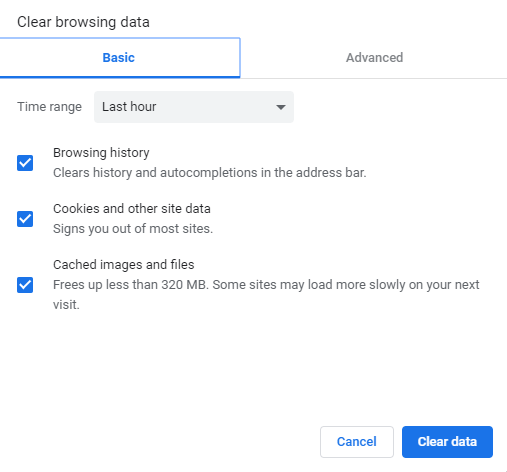
- Zvolte možnost Všechen čas – chcete-li vymazat vše
- Klikněte na Vymazat data.
Další alternativní metodou je napsat do adresního řádku „Chrome://settings/clearBrowserData“ a později kliknout na vymazání dat výběrem výše uvedených možností.
Zkontrolujte, zda chyba po vymazání stále existuje, či nikoliv.
#4. V případě, že se chyba vyskytne, můžete ji odstranit. Zkontrolujte nastavení serveru proxy:
Možná jste někdy použili server proxy, abyste zůstali v anonymitě a ochránili svá citlivá data před krádežemi z bezpečnostních důvodů. Hlavní funkcí serveru proxy je, že umožňuje surfovat online s jinou IP adresou a funguje jako prostředník mezi prohlížečem a webovou stránkou.
Důvody chyby ERR_CONNECTION_REFUSED:
- Webový server může odmítnout IP adresu připojenou k proxy serveru, a proto zobrazí chybu procházení
- Zapomněli jste odstranit nedostupný proxy server z nastavení internetu
- Nesprávná konfigurace proxy serveru
Chybu odstraníte tak, že znovu zkontrolujete nastavení proxy serveru.
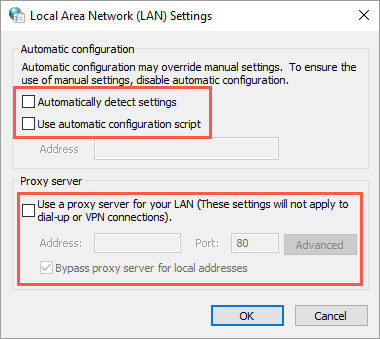
Návod:
- Otevřete prohlížeč Chrome. Přejděte na Nastavení>Systém>Otevřít nastavení proxy serveru>Přejděte na Připojení>Klikněte na tlačítko Nastavení sítě LAN.
- Ujistěte se, že je zakázáno „Automaticky zjišťovat nastavení“.
- V části „Proxy server“ se ujistěte, že je zakázáno „Použít proxy server pro vaši síť LAN“.
- Klikněte na OK a restartujte.
#5. Vypněte antivirový software / bránu firewall:
Brány firewall a antivirový software chrání uživatele, jejich operační systémy a další citlivá data před malwarem nebo jinou škodlivou činností, a tím brání hackerům v přístupu na vaše webové stránky. Po pravidelném skenování a aktualizacích blokují jakoukoli podezřelou aktivitu ve své okrajové oblasti. Někdy však tato zabezpečení mohou vést k chybám připojení k webu.
Antivirus nebo brána firewall mohou někdy detekovat zabezpečený provoz jako nezabezpečený, což způsobí chybu. Zakázání těchto zabezpečení může možná váš problém vyřešit.
Návod:
Brána firewall systému Windows: Přejděte do Ovládacích panelů > Brána firewall systému Windows, klikněte na odkaz „Zapnout nebo vypnout bránu firewall systému Windows“ na levé straně a vypněte bránu firewall.
Později dočasně vypněte antivirový software. Zkontrolujte, zda je chyba vyřešena, a po přístupu na bezpečnou stránku nezapomeňte tyto zabezpečení opět povolit.
#6. Obnovte svou IP adresu & Vymažte vyrovnávací paměť DNS:
Mnoho uživatelů neví o tom, že vyrovnávací paměť DNS je dočasné úložiště vytvořené operačním systémem počítače, které uchovává záznamy o všech nedávno navštívených webových stránkách, webových stránkách a také doménách. Její funkce je stejná jako u mezipaměti prohlížeče, rychlé načítání webových stránek, a proto při přetížení mezipaměti DNS dochází k výskytu chyb. Obnovení IP a propláchnutí mezipaměti DNS chybu odstraní.
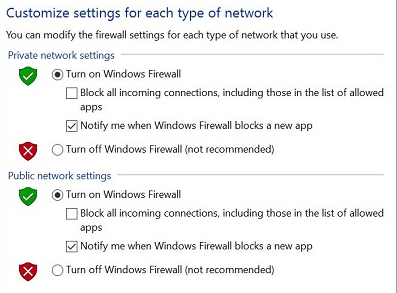
Návod:
- Otevřete program příkazového řádku kliknutím na Start>napište cmd.exe
- Klikněte pravým tlačítkem myši na cmd.exe a vyberte možnost „Spustit jako správce“>Ano.
- Poté zadejte příkaz pro pročištění DNS „netsh winsock reset catalog“ a stiskněte tlačítko Enter.
- Poznámka: Tento příkaz pro správce je nutné zadat.
- Poté zadejte další příkaz ipconfig/flushdns a stiskněte tlačítko Enter.
Tím bude proces pročištění DNS dokončen. Spusťte počítač a vyzkoušejte výsledek.
#7. Změna adresy DNS:
Zatížený server DNS nebo nesprávná adresa DNS mohou způsobit chybu „ERR_CONNECTION_REFUSED“. Většinou je adresa serveru DNS získána přímo od poskytovatele internetového připojení, ale pokud používáte DNS třetí strany, musíte tento DNS u poskytovatele internetového připojení obnovit.
Návod:
- Přejděte do „Ovládacích panelů“> „Centrum sítí a sdílení“.
- Klikněte pravým tlačítkem myši na aktivní síťový adaptér a v kontextové nabídce otevřete vlastnosti.
- Klikněte na „Internetový protokol verze 4 (TCP/IPv4)“ a klikněte na tlačítko „Vlastnosti“.
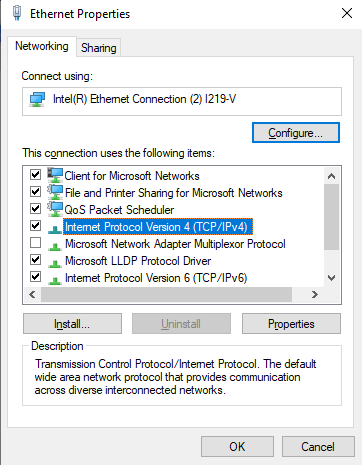
- Otevře se nové okno, ve kterém se zobrazí místo pro zadání vlastního DNS
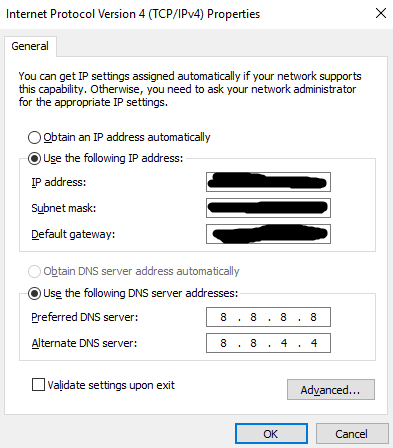
- Uvnitř vyskakovacího okna můžete zadat servery DNS společnosti Google; 8. V okně se objeví možnost zadání DNS.8.8.8 pro preferovaný server DNS a 8.8.4.4 pro alternativní server DNS
- Klikněte na OK a restartujte prohlížeč
#8. Zakázat rozšíření Chrome:
Rozšíření Chrome přizpůsobují požadavky uživatele a pomáhají při automatizaci dalších procesů pomocí dalších funkcí. Pro prohlížeč Chrome je k dispozici mnoho rozšíření; z nichž většinu vyvíjejí vývojáři třetích stran. Proto jsou jejich pravidelné aktualizace vzdálené a nepozorované.
Neaktuální nebo neplatná rozšíření vedou k mnoha chybám, jako například
- net::err_connection_refused
- err_connection_refused android
- err_connection_refused localhost
- err_connection_refused chrome
- localhost refused to connect chrome
- err_connection_refused in chrome
Většinu chyb pomůže vyřešit pravidelná kontrola rozšíření. Přejděte na kontrolu, která rozšíření jsou nezbytná a která jsou nepoužívaná. Pro bezproblémové procházení odstraňte všechna nepoužívaná.
Také zkontrolujte, zda jsou zbývající rozšíření v posledních několika měsících pravidelně aktualizována, nebo ne.
Návod:
- Otevřete nabídku rozšíření zadáním: chrome://extensions
- Přepnutím doleva deaktivujete jednotlivá rozšíření
#9. Zkontrolujte, zda jsou v posledních měsících pravidelně aktualizována. Znovu nainstalujte prohlížeč Chrome:
Také prohlížeč Chrome může být zastaralý nebo s prošlou platností a zobrazovat výše uvedenou chybu. V takovém případě je třeba prohlížeč Chrome zcela odinstalovat a později jej znovu nainstalovat. Měli byste zkontrolovat nejnovější verzi prohlížeče chrome a včas ji aktualizovat.
#10. Problémem je, že se prohlížeč chrome nezobrazuje. Zastavení synchronizace s účtem Google:
Synchronizace prohlížeče Chrome a účtu Google může někdy vést k této chybě. Chcete-li tuto synchronizaci zastavit,
napište do vyhledávacího řádku prohlížeče chrome://settings/people.
Vaše jméno a e-mailové ID se objeví na obrazovce, jakmile po zadání kliknete na tlačítko enter. U vašeho jména je tlačítko „Vypnout“.
Klikněte na něj a znovu potvrďte chyby.
Závěr:
Různé důvody mohou způsobit chybu ERR_CONNECTION_REFUSED v prohlížeči Chrome, ale lze ji odstranit pomocí výše uvedených řešení. Zkontrolujte jednotlivá řešení jedno po druhém, dokud nebude váš prohlížeč bez chyb. Doufám, že vám tento článek poskytl odpovědi na všechny vaše dotazy a umožní vám bezproblémové prohlížení stránek.
Související řešení
- Chybná shoda názvu domény
- ERR_SSL_PROTOCOL_ERROR
- ERR_SSL_VERSION_INTERFERENCE
.